糟糕!笔记本音箱接通后,期待中的悦耳音乐或生动影像声却未如约而至,使人心生困扰。无需担忧,我们将共同探讨问题原因。
一、检查连接线
请务必确认连接线是否牢固插入。您或许认为这是无意义的话题,但请相信,往往最简单的症结看似微小却易被忽视。请细心查看是否存在松动或接触不良的现象。有时正是由于这样一个细小的疏忽,可能会导致整个音频系统陷入无声状态。
若线路无损,需核查线两端。其中一头接于笔记簿音频输出端口,另一头接于音响音频输入端口。确保两处紧密连接,避免微小晃动导致音乐播放故障。
二、确认音箱开关
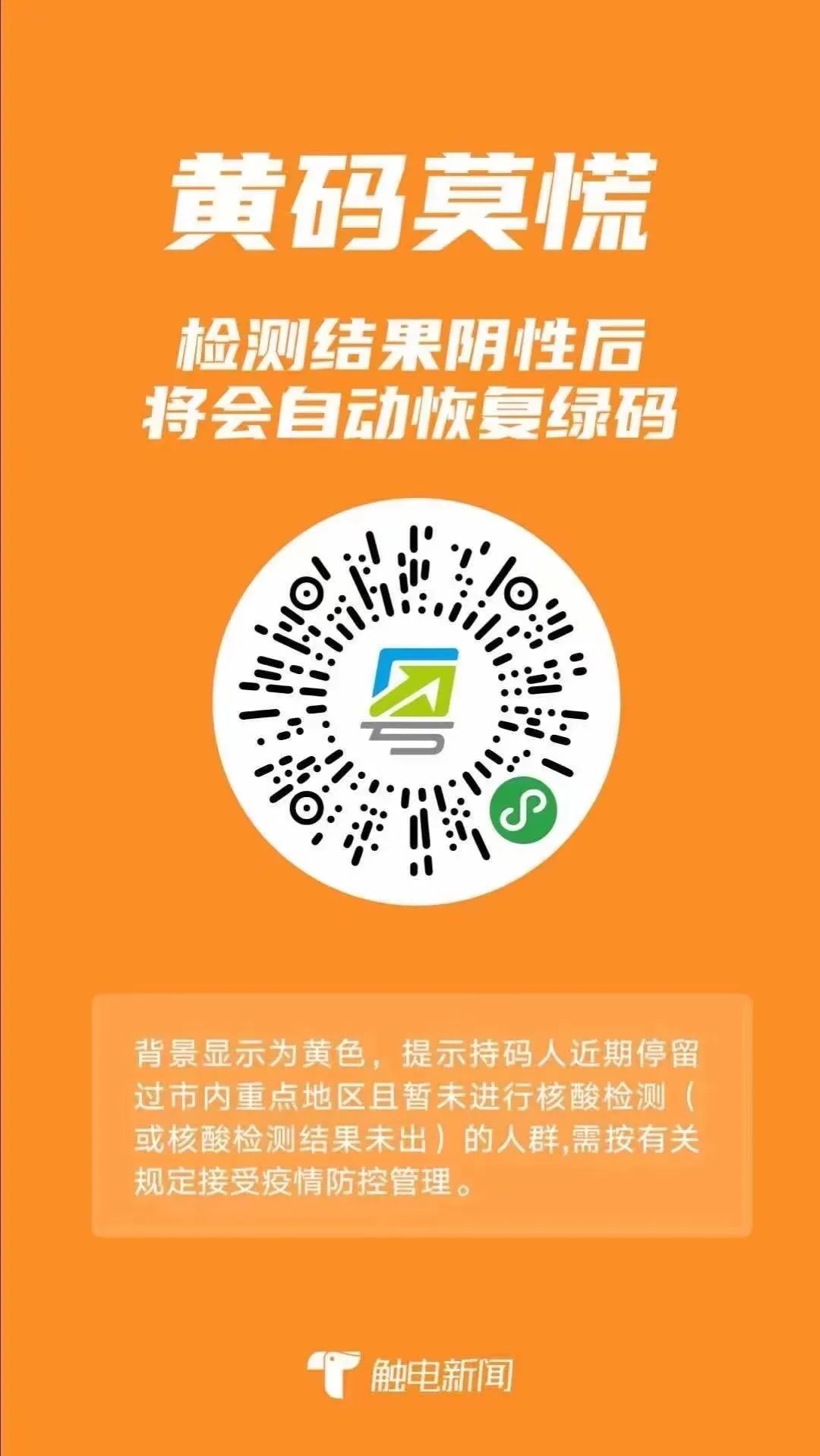
失误难免存在,尤其对于初级用户。如有失灵现象发生,请务必检查音响设备是否已开启。有时,我们可能会匆忙连接音响,却忽视了启动开关的重要性。如此一来,音响便会陷入无声状态,徒留您在一旁焦急等待。
如音响仍开着,需检查音量是否调至最小。有时操作不当触及音量调节按钮,可能导致音响虽开启,但声音几不可闻。此时只需轻轻旋转该按钮,增加音量即可恢复正常。

三、检查电脑音频设置
若前述步骤无误,便需查阅电脑设置。首要操作,右下角小喇叭图标点击一下,查找音量是否被误设为最小。有时会因不慎触及键盘快捷键导致此类现象发生。

然后,进入操作系统的控制面板,定位至“声音”选项卡。在此处,务必确认已选用正确的音频输出设备。有时,计算机可能会自动选择内置扬声器,而非您所接驳的音响设备。因此,请手动调整为您所使用的音响设备作为输出源。
四、驱动程序问题

咦,此事颇具挑战性呢。若您使用的音箱为需嵌入驱动程序的上品,那么问题很可能出自它。请您首先查看设备管理器中是否存在带黄叹号或问号的设备项。若出现此类标志,便已明确驱动程序存在问题。
关于此问题的解决方案,建议您前往官网下载最新版本的驱动程序并进行重装。尽管这过程可能稍显复杂,但请保持耐心,相信最终可以成功解决问题。在追求卓越音质的道路上,让我们携手共进,互勉前行!

五、硬件故障
检测无果后,硬件问题可能性大增。此情况下,既可能为音箱损坏,亦或是计算机音频输出模块运作不良导致。

在此状况下,建议您需认真思考是否应选择送修服务。然而,请勿过早放弃希望,有时问题或许并非如您所设想的那般严重。您可尝试借用其他音箱进行测试,以确定是否为音箱本身存在问题。若更换音箱后仍无法解决问题,则很可能是电脑自身的问题。
六、系统问题

系统问题偶发,可能引起音频输出异常,在此情境下,可尝试重新启动设备以查看能否修复此问题。
若重启未能解决问题,那么极有可能是系统设定存在错误。您可尝试恢复出厂默认值或重装操作系统。这可能操作繁琐,但只要保持足够耐心和细心,必定能够克服困难并解决问题。
七、其他可能的问题
除此之外,还存在其他可能性。例如,某些防病毒或安全软件可能阻挡音频输出,致使无音。若遇此类状况,可查看相应软件设定是否存在对此类行为的限制。
此外,电子设备亦可能因声卡问题而影响音频输出。在此种情况下,建议尝试升级声卡驱动或更换声卡设备以解决问题。
八、总结和提问
请不必担忧,耐心剖析定能找出症结所在。在此,有一个疑问待各位解答:是否曾遇到相似难题?又是如何设法妥善处理?欢迎您在评论板块分享宝贵经验与经历,同时亦勿忘点亮赞评示意。









